
4K Video Converter är den mest professionella mjukvaran som innebär att du kan konvertera dina videoklipp till 4K-standarder samt konvertera 4K-videor till mer kompatibla 1080p-videor. Under tiden, om du har 4K-videor med impopulära format, är den här 4K Video Converter din bästa assistent för att konvertera dem till de populära MP4-AVI-formaten, så att du kan njuta av dina 4K-videor på fler enheter.
Om du vill konvertera dina 4K-videor till 1080p HD, andra 4K-format och mer, bör du ladda ner det här programmet som det första steget. Efter att ha hämtat från den officiella hemsidan installerar du den på din dator enligt det snabba meddelandet.
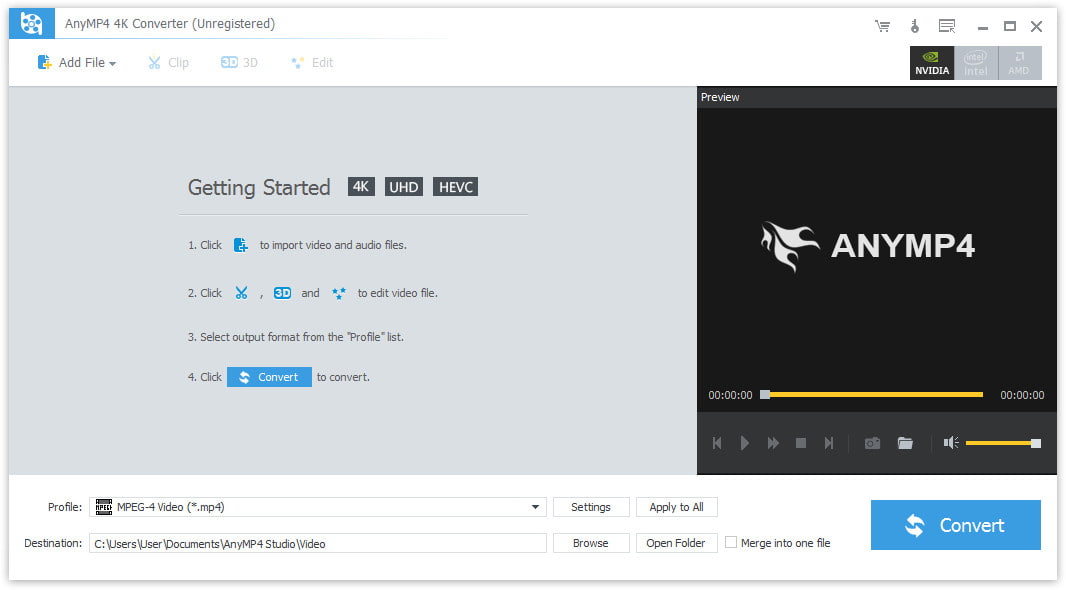
Kör den här 4K Video Converter, du hittar det enkla och lättanvända gränssnittet. Om du vill uppskalera dina 1080p-videor till 4K ska du klicka på "Lägg till fil" för att importera dina 1080p-videor till det här programmet. På samma sätt, om du har en 4K-video (det finns många gratis 4K-resurser på YouTube) och vill konvertera till 1080p HD-videor eller andra 4K-format, lägg dem på den här 4K-konverteringsprogramvaran innan du konverterar. Dessutom kan du förhandsgranska dina videoklipp och ta ögonblicksbild som du vill.
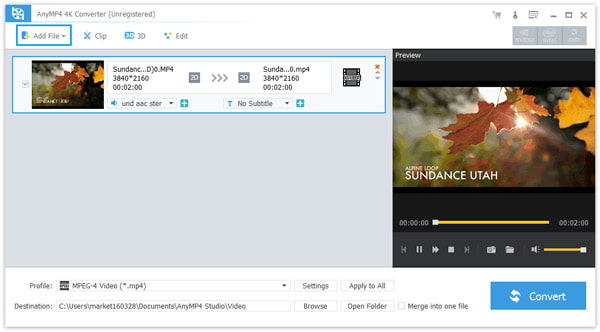
Hitta "Profil" och klicka på rullgardinsmenyn till höger om "Profil". Det finns många utgångsformat inklusive 6 sorters 4K-videoformat för att uppfylla ditt krav. Välj den lämpliga som utgångsformat. Om du till exempel vill konvertera din 4K-video till 1080p för att spela på din iPhone kan du söka "iPhone" för att välja ett korrekt videoformat.
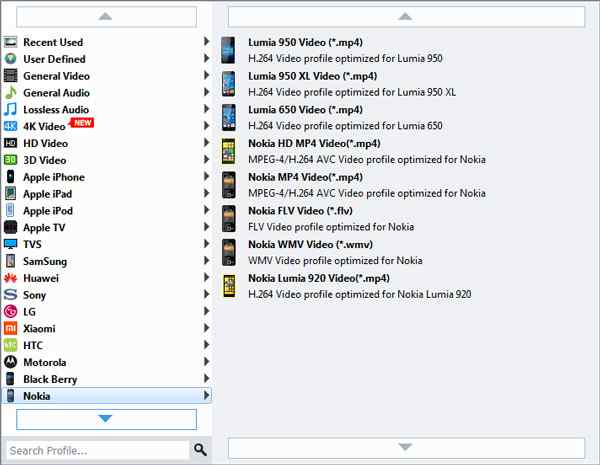
Innan du konverterar dina videoklipp kan du redigera dina videoklipp med den här kraftfulla 4K-redigeringsprogrammet som du vill. Du kan justera videoeffekten inklusive ljusstyrka, kontrast, mättnad, färgton. Du kan också trimma videolängden, skära upp bildramen och lägga till text / bildvattenmärke för upphovsrättsskydd.
Klicka på "Bläddra" för att ställa in utgångsdestinationen.
Efter att ha ställt in allt du behöver, ska det sista steget konvertera dina videoklipp. Klicka på "Konvertera" för att starta konverteringen av 4K. Hela processen är ganska lätt. Efter konverteringen av din video (till exempel 4K till 1080p HD) kan du spela dina videoklipp på PC, TV och fler bärbara enheter. Klicka på "Öppna mapp" du hittar din konverterade video.